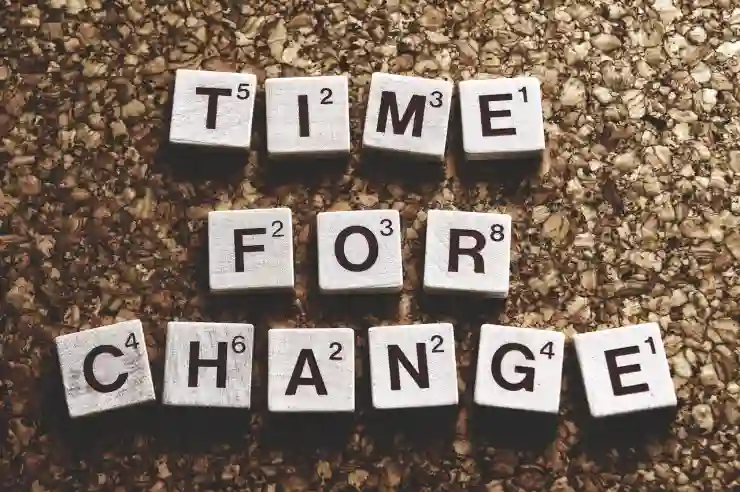웹 브라우저는 일상적인 인터넷 사용에서 중요한 역할을 합니다. 많은 사용자들이 구글 크롬과 마이크로소프트 엣지를 동시에 사용하고 있지만, 기본 브라우저를 설정하지 않으면 불편함을 느낄 수 있습니다. 기본 브라우저를 변경하면 링크 클릭 시 원하는 브라우저에서 자동으로 열리게 되어 더욱 효율적으로 작업할 수 있습니다. 이번 글에서는 크롬 웹브라우저와 마이크로소프트 엣지의 기본 브라우저 설정 변경 방법에 대해 알아보겠습니다. 정확하게 알려드릴게요!
크롬 기본 브라우저로 설정하기
크롬 설치 확인하기
구글 크롬을 기본 브라우저로 설정하기 전에 먼저 컴퓨터에 크롬이 설치되어 있는지 확인해야 합니다. 만약 아직 설치하지 않았다면, 구글 공식 웹사이트에서 다운로드하여 설치를 진행하세요. 설치가 완료되면 바탕화면이나 시작 메뉴에서 크롬 아이콘을 찾아 실행해 보세요. 초기 설정이 완료된 후, 크롬을 사용하면서 다양한 기능들을 활용할 수 있습니다.
기본 브라우저로 설정하는 방법
이제 본격적으로 크롬을 기본 브라우저로 설정해보겠습니다. 먼저, 크롬 브라우저를 실행한 후 우측 상단의 세 점 메뉴(더보기)를 클릭합니다. 그러면 드롭다운 메뉴가 열리는데, 여기서 ‘설정’ 옵션을 선택합니다. 설정 페이지가 열리면 왼쪽 사이드바에서 ‘기본 브라우저’ 항목을 찾고 클릭하세요. 그 다음 ‘기본으로 설정’ 버튼이 나타나는데, 이를 클릭하면 간단하게 크롬이 기본 브라우저로 등록됩니다. 이 과정을 거친 후에는 인터넷 링크를 클릭할 때 자동으로 구글 크롬으로 열리게 됩니다.
기타 유용한 팁
기본 브라우저를 변경한 후에도 여러 가지 유용한 기능들을 통해 크롬 사용 경험을 더욱 향상시킬 수 있습니다. 예를 들어, 즐겨찾기를 추가하여 자주 방문하는 웹사이트에 쉽게 접근할 수 있고, 확장 프로그램을 활용해 다양한 기능을 추가할 수 있습니다. 또한, 개인정보 보호와 보안을 강화하기 위한 다양한 설정도 가능하니 시간 날 때 한 번씩 살펴보는 것을 추천드립니다.
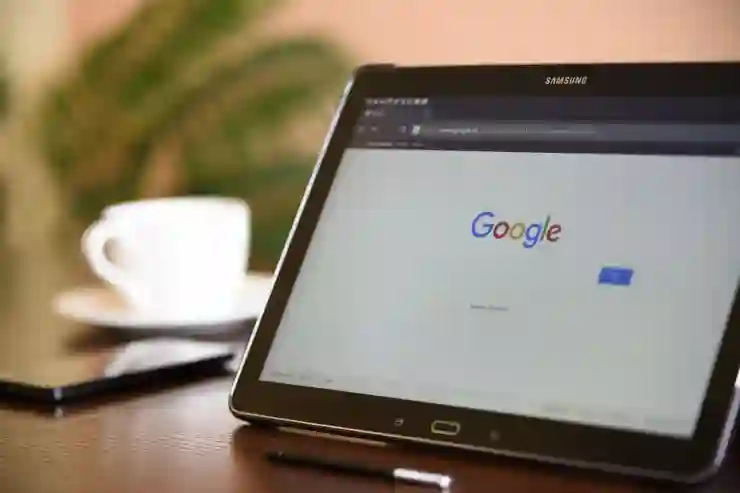
크롬 웹브라우저 마이크로소프트엣지 기본 브라우저 설정 변경 방법
엣지 기본 브라우저로 전환하기
엣지 설치 상태 확인하기
마이크로소프트 엣지를 기본 브라우저로 사용하고 싶다면 먼저 해당 프로그램이 설치되어 있는지 확인해야 합니다. 윈도우 10 및 11 운영체제에서는 대부분 기본적으로 엣지가 설치되어 있지만, 만약 삭제되었거나 다른 이유로 없어진 경우라면 마이크로소프트 공식 웹사이트에서 최신 버전을 다운로드하여 설치하면 됩니다.
엣지를 기본 브라우저로 만드는 방법
엣지를 기본 브라우저로 변경하는 과정은 매우 간단합니다. 엣지를 실행한 후 오른쪽 상단의 세 점 메뉴를 클릭하고 ‘설정’ 옵션으로 이동합니다. 그런 다음 왼쪽 메뉴에서 ‘기본 브라우저’ 섹션을 선택하십시오. 여기서 ‘기본값으로 설정’ 버튼을 클릭하면 엣지가 시스템의 기본 웹브라우저로 지정됩니다. 이와 같은 간단한 단계만으로도 링크 클릭 시 모든 것이 자연스럽게 엣지에서 열릴 것입니다.
엣지의 특별한 기능들 활용하기
엣지는 사용자에게 다양한 편리한 기능들을 제공합니다. 특히 읽기 모드나 웹 노트 기능은 온라인 콘텐츠를 소비하는 데 큰 도움이 될 수 있습니다. 또한 마이크로소프트 계정과 연결하여 여러 장치 간에 북마크와 기록 등을 동기화할 수 있어 매우 유용합니다. 이러한 기능들을 잘 활용하면 일상적인 인터넷 사용이 훨씬 더 효율적이고 편리해질 것입니다.
두 브라우저 간의 전환 관리하기
링크 유형에 따른 처리 방식 이해하기
인터넷 사용 중 특정 링크나 파일 형식에 따라 어떤 브라우저가 열리는지가 다르게 설정될 수 있습니다. 예를 들어 PDF 파일은 특정 플러그인 또는 애플리케이션에서 자동으로 열릴 수도 있는데, 이를 조정하려면 각 파일 형식에 대한 디폴트 앱 설정을 체크해야 합니다.
브라우저 간 데이터 공유 가능성 알아보기
구글 크롬과 마이크로소프트 엣지는 모두 클라우드를 통한 데이터 동기화를 지원하지만 각자의 방식으로 이루어집니다. 따라서 두 개의 브라우저를 동시에 사용할 경우 데이터 및 북마크 등을 서로 연동시키는 것이 불가능하므로 필요한 정보를 미리 정리해놓는 것도 좋은 방법입니다.
사용자 정의 단축키 만들기
각각의 브라우저에서 자주 사용하는 웹사이트나 기능에 대한 단축키를 만들어두면 작업 효율성을 높일 수 있습니다. 예를 들어 자주 가는 뉴스 사이트나 업무 관련 페이지에 대해 핫키 또는 북마크 바를 이용해 빠르게 접근하도록 해보세요. 이렇게 함으로써 시간을 절약하고 보다 원활하게 작업할 수 있을 것입니다.
웹브라우징 경험 최적화 하기
확장 프로그램 활용법 배우기
크롬과 엣지 모두 다양한 확장 프로그램을 지원하며 이를 적절히 활용하면 더욱 풍부한 인터넷 경험을 누릴 수 있습니다. 광고 차단기부터 시작해서 비밀번호 관리 도구까지 다양한 선택지가 있으니 자신에게 필요한 프로그램들을 탐색해보세요.
개인정보 보호 및 보안 설정 강화하기
인터넷 사용 시 개인정보 보호는 매우 중요한 요소입니다. 두 브라우저 모두 개인 정보 보호와 관련된 다양한 옵션들이 있으며 이를 통해 안전하게 웹 서핑할 수 있습니다. 예를 들어 쿠키 관리나 추적 방지 등의 항목들을 조정하여 보다 안전하게 인터넷 환경을 유지하세요.
정기적인 업데이트 수행하기
모든 소프트웨어와 마찬가지로 웹브라우저도 정기적인 업데이트가 필요합니다. 새로운 기능이나 보안 패치를 적용받으려면 항상 최신 버전으로 유지해야 하며, 이를 위해 자동 업데이트 옵션이 활성화되어 있는지 주의 깊게 확인하시길 바랍니다.
마무리 과정에서
웹 브라우저를 기본으로 설정하는 과정은 쉽고 간단합니다. 구글 크롬과 마이크로소프트 엣지 모두 각자의 장점을 가지고 있으며, 사용자의 필요에 맞춰 선택할 수 있습니다. 기본 브라우저를 설정한 후에는 여러 가지 유용한 기능들을 활용하여 더욱 편리한 인터넷 경험을 누릴 수 있습니다. 정기적인 업데이트와 보안 설정을 통해 안전하고 효율적인 웹 서핑을 즐기시기 바랍니다.
더 알아보면 좋은 것들
1. 다양한 웹브라우저의 비교와 선택 기준을 알아보세요.
2. 각 브라우저의 확장 프로그램 추천 목록을 참고해보세요.
3. 개인정보 보호를 위한 추가적인 팁과 도구를 확인하세요.
4. 자주 방문하는 사이트의 북마크 관리 방법에 대해 알아보세요.
5. 모바일 기기에서의 브라우징 최적화 방법도 살펴보세요.
전체 내용을 요약
구글 크롬과 마이크로소프트 엣지를 기본 브라우저로 설정하는 방법과 각각의 유용한 기능들에 대해 설명했습니다. 두 브라우저 모두 사용자에게 다양한 옵션과 편리한 기능들을 제공하며, 링크 처리 방식 및 데이터 공유 가능성에 대한 이해도 중요합니다. 또한, 확장 프로그램 활용 및 개인정보 보호와 보안을 강화하는 방법에 대해서도 언급하였습니다. 정기적인 업데이트를 통해 항상 최신 상태를 유지하는 것이 중요합니다.